
WO Mic(多功能麦克风设定与移动管理工具)
v4.6 免费版- 软件大小:1.75 MB
- 更新日期:2020-10-12 11:30
- 软件语言:英文
- 软件类别:音频处理
- 软件授权:免费版
- 软件官网:待审核
- 适用平台:WinXP, Win7, Win8, Win10, WinAll
- 软件厂商:

软件介绍 人气软件 下载地址
WO Mic是一款非常实用的且功能完善的音频处理工具,可以将用户的电话变成计算机的麦克风,无需支付任何购买小工具的费用,如果您选择无线传输,它就是移动的,数以百万计的人已经安装了它,并且每天都在使用它进行交谈,录音,语音遥控和许多其他活动;WO Mic包含3个组成部分:支持在手机上运行的WO Mic App,它通过电话微音捕获您的声音并将其传输到Windows PC;支持在计算机上运行的WO Mic Client,它连接到应用程序,接收语音数据并将其传递到虚拟麦克风设备;WO Mic虚拟设备,它也可以在计算机上运行,尽管在内核空间中,它从客户端程序接收语音数据,模拟真实的微音设备,并向录音机等应用程序提供音频数据!
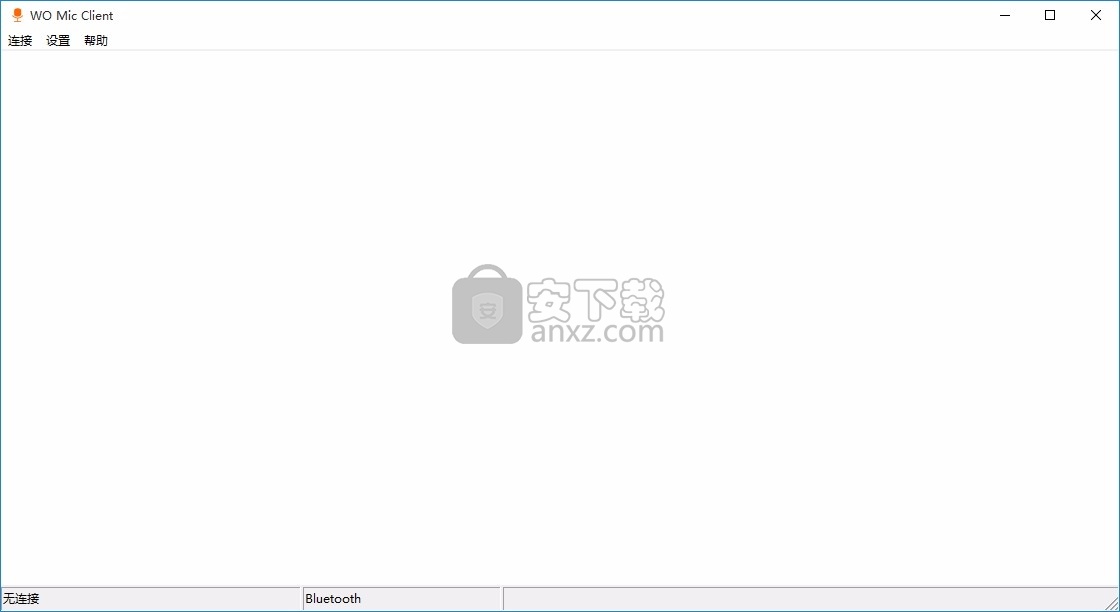
软件功能
无线麦克风无需任何费用
可以与PC上的任何程序一样使用REAL麦克风
滞后很短,易于配置和使用
PC重新启动时支持自动重新连接
支持多种连接方式:Wifi,蓝牙和USB
音频格式:48000采样率,每个采样16位,单声道
从计算机上的客户端连接
软件特色
WO Mic可以将您的电话变成计算机的麦克风,您无需支付任何购买小工具的费用。
如果您选择无线传输,它就是移动的。
数以百万计的人已经安装了它,并且每天都在使用它进行交谈,录音,语音远程控制和许多其他活动。
三个组件合作以实现这一目标:
在手机上运行的WO Mic App,它通过电话麦克风捕获您的声音并将其传输到计算机。
在计算机上运行的WO Mic Client,它连接到应用程序,接收语音数据并将其传递到虚拟麦克风设备。
尽管在内核空间中,WO Mic虚拟设备也可以在计算机上运行。
它从客户端程序接收语音数据,模拟真实的麦克风设备,并向录音机等应用程序提供音频数据。
安装步骤
1、用户可以点击本网站提供的下载路径下载得到对应的程序安装包
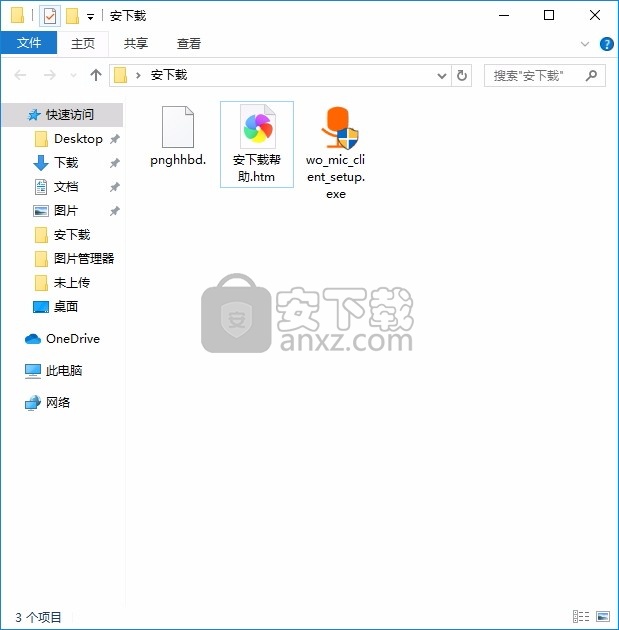
2、只需要使用解压功能将压缩包打开,双击主程序即可进行安装,弹出程序安装界面
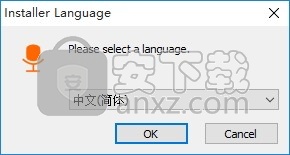
3、同意上述协议条款,然后继续安装应用程序,点击同意按钮即可
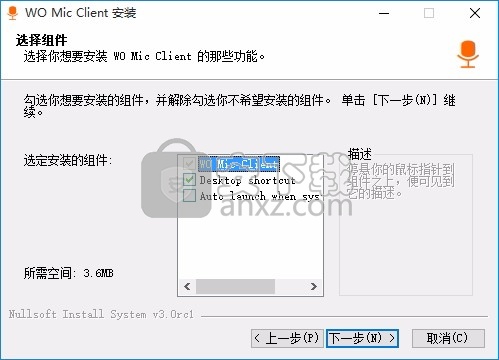
4、可以根据自己的需要点击浏览按钮将应用程序的安装路径进行更改
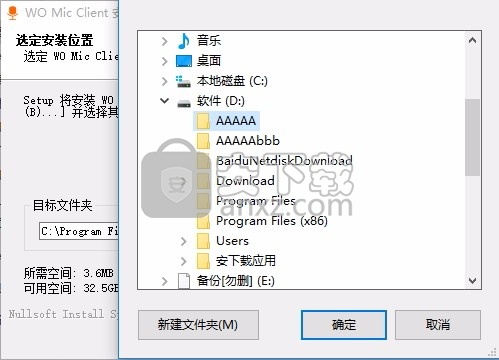
5、根据提示点击安装,弹出程序安装完成界面,点击完成按钮即可
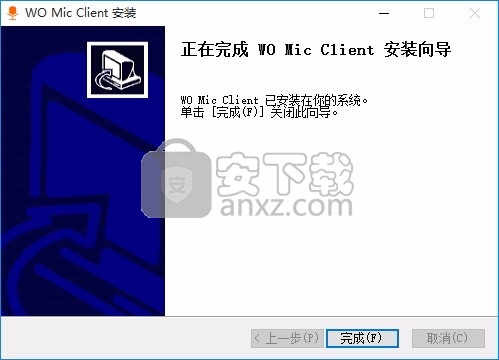
使用教程
启动WO Mic Client
选择连接->连接...
在“传输”对话框中,选择与步骤2在电话上相同的传输方式
指定与所选传输相对应的目标应用程序设备:
无线上网。输入应用主界面上显示的IP地址
蓝牙。在下拉列表中选择手机的蓝牙名称
USB
单击确定。
客户端显示已连接后,您可以选择WO Mic作为麦克风设备。
在手机上启动服务器
在手机上启动该应用。
在应用程序设置中,选择您想要的交通工具。将其他选项保留为默认值。
返回主界面,然后单击“启动”以启动服务器。
如果提示权限不足,请在Android设备上为此应用授予麦克风或录音权限。
选择运输
根据系统,可能会选择不同的传输方式作为手机和计算机之间的通信通道:
iPhone:Wi-Fi
Android:USB,蓝牙,Wi-Fi和Wi-Fi Direct
选择您应该使用的适当交通工具。
USB传输
我们建议尽可能使用USB传输,因为它比无线连接更可靠。它还具有较低的延迟和较高的比特率。要使用USB连接,请遵循以下步骤:
通过USB电缆连接手机和PC。
在Android手机上启用USB调试。
在PC上,为手机安装正确的USB驱动程序。您可以为此咨询您的供应商。
如果一切顺利,您的手机将被识别为一个名称为“ ADB Interface”的USB设备:
按Windows + X,然后在弹出菜单中单击设备管理器。
在设备管理器中,转到“通用串行总线”设备。
在列表中,您将找到类似于ADB Interface的内容。
在手机上配置并启动服务器
在电话上 启动WO Mic。在启动服务器之前,您可以转到“设置”以配置所需的内容。
运输方式
选择您想要的交通工具。每次运输的要求:
USB传输。ADB接口应视为3.1.1中所述;否则它将报告无法检测到任何设备。
蓝牙。尚未将手机与计算机配对。开启手机和计算机上的蓝牙。
无线上网。开启手机和计算机上的Wi-Fi,并将它们连接到同一热点。
Wi-Fi Direct。打开电话上的SoftAP并将PC连接到此AP。
控制端口选项
此端口号应与客户端中的相同。否则,连接将失败。如果没有特殊原因,请不要更改。
注意媒体端口只能在客户端中配置。建立连接时,应将其同步到服务器。
音频源选项
有5种麦克风模式。由于Android手机硬件和OEM定制不同,因此手机上可能不支持所有模式。即使支持某些功能,它们也可能不会具有此处描述的效果。因此,请以以下模式说明作为提示,并探索手机上的每种模式以选择合适的模式。
默认。手机嵌入式麦克风。
麦克风模式1.如果要使用外部有线耳机,请尝试此操作。
麦克风模式2.如果其他模式有回声,请尝试此操作。
麦克风模式3.如果您要在远距离或嘈杂的环境中讲话,请尝试此操作。
后置麦克风。如果您想更好地从后方捕捉声音,请尝试此操作。
启动服务器
完成所有配置后,转到主UI并按Start(启动)按钮以启动服务器。如果提示权限不足,请为此应用授予麦克风或录音权限。
一旦状态更改为Started或Connectable,服务器就可以接受来自客户端的连接请求了。
从客户端连接
在Windows上,请按照以下步骤进行连接:
启动WO Mic客户端。
选择连接->连接...
在“连接”对话框中,选择与在3.2中的电话上相同的传输类型。
在“详细信息”窗格中,指定辅助连接参数:
蓝牙。在下拉列表中选择手机的蓝牙名称。
USB。没有。
无线上网。输入服务器上显示的IP地址。
Wi-Fi Direct。输入SoftAP的IP地址。如果您不知道默认值,请使用默认值。
单击连接。
一旦客户端显示已连接,通过电话捕获的音频数据将被流式传输到计算机。
确认串流运作良好
在使用WO Mic设备之前,您可能需要首先验证音频是否已正确地从手机传输到PC。为此,请直接播放接收到的音频数据:
单击WO Mic客户端中的“选项”菜单。
启用扬声器播放。
取消PC扬声器的静音。
如果一切顺利,您可以听到电话捕获的声音。
使用WO Mic设备
将WO Mic设备设置为游戏,录音,聊天或任何其他应用程序的输入。
某些应用程序可能不允许您选择音频设备。在这种情况下,您可以在Windows设置中将WO Mic设备设置为默认音频录制设备。
3.6杀毒软件引起的问题
某些防病毒或防火墙软件会向WO Mic客户端或驱动程序发出错误警报。他们甚至可能删除相关文件或阻止导致WO Mic故障的网络连接。如果遇到这些问题,请配置您的计算机以允许WO Mic工作。
特别是,如果WO Mic过去运行良好并且突然停止工作,则主要是由防病毒软件阻止引起的。一些快速验证:
将控制端口从默认的8125更改为其他某个值(即40000),然后重新连接。注意:应在电话应用程序上配置相同的值。
将客户端程序重新安装到其他文件夹(假装为其他程序)并再次连接。
人气软件
-

模拟电子技术基础 22.84 MB
/简体中文 -

明星志愿3 576.5 MB
/简体中文 -

izotope rx7 322 MB
/英文 -

音频编辑 Goldwave 23.6 MB
/简体中文 -

Guitar Rig5中文(吉他效果器软件) 1126 MB
/简体中文 -

Waves Tune(音高校正插件) 25.65 MB
/英文 -

THX Spatial Audio(多功能游戏音频与音效处理器) 4.85 MB
/英文 -

adobe audition(数字音频编辑软件) 41.5 MB
/简体中文 -

izotope rx8中文(音频修复软件) 613 MB
/英文 -

Dolby Access补丁 71.25 MB
/英文











